如何通过谷歌浏览器优化表单提交的速度
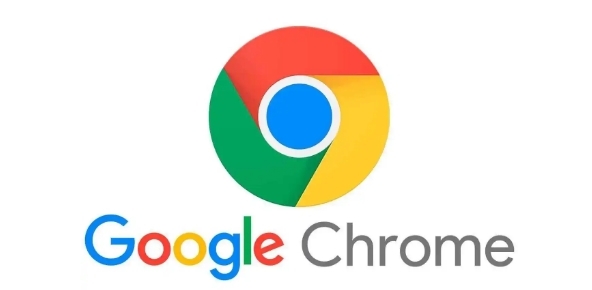
1. 减少表单字段:仔细检查表单,删除不必要的字段。只保留真正需要用户填写的字段,这样可以减少用户填写时间和服务器处理时间。同时,避免使用过多的嵌套字段和复杂的布局,保持表单简洁明了。
2. 使用合适的验证方式:在客户端进行表单验证,使用JavaScript等技术在用户提交表单之前进行验证,确保输入的数据符合要求。这样可以避免因验证失败而导致的重复提交,提高用户体验和效率。对于一些简单的验证规则,如必填项、邮箱格式等,可以在客户端进行处理。
3. 优化网络请求:减少表单提交时的网络请求次数。例如,将一些静态资源(如图片、脚本)进行合并和压缩,减少HTTP请求的数量。同时,合理设置缓存头,让浏览器能够缓存部分资源,加快后续请求的速度。
4. 启用硬件加速:打开Chrome浏览器,点击右上角的三个点图标,选择“设置”。在设置页面中,找到“高级”选项并点击进入。在“系统”部分,确保“使用硬件加速模式(如果可用)”选项已开启。这样可以利用计算机的GPU来加速图形渲染,提高页面加载速度和表单提交的响应速度。
5. 清除缓存和Cookie:在Chrome浏览器中,点击右上角的三个点图标,选择“更多工具”里的“清除浏览数据”。在弹出的窗口中,选择要清除的时间范围,勾选“缓存图像和文件”、“Cookie及其他网站数据”等选项,然后点击“清除数据”。这样可以清除可能导致表单提交问题的旧缓存和Cookie,让浏览器重新加载最新的表单页面。
6. 优化服务器配置:确保服务器的性能和带宽足够支持大量并发请求。可以对服务器进行性能优化,如调整数据库查询、优化代码逻辑等。同时,合理配置服务器的缓存策略,提高响应速度。
7. 使用快速提交按钮:在表单底部添加一个明显的提交按钮,并为其设置一个有意义的名称,如“立即提交”、“快速注册”等。这样用户可以快速找到并点击提交按钮,减少思考和操作的时间。
上一篇: Chrome浏览器如何禁用或启用网页中的弹出窗口 下一篇: google浏览器如何快速查看所有Cookies信息
相关教程
1
Chrome浏览器网页资源加载优先级优化
2
谷歌浏览器视频播放卡顿原因分析及解决操作实战
3
google浏览器网页内容同步技术解析
4
Chrome浏览器密码管理功能安全设置教程详解
5
Chrome浏览器如何安装第三方扩展程序
6
谷歌浏览器标签页分组支持自动分类吗
7
谷歌浏览器插件商店怎么打开
8
Chrome浏览器无法安装更新包的原因分析
9
谷歌浏览器无痕模式支持隐藏媒体数据
10
Chrome浏览器如何加快启动速度
